見出し
Pages(ページズ)がどのようなソフトなのか簡単に解説!
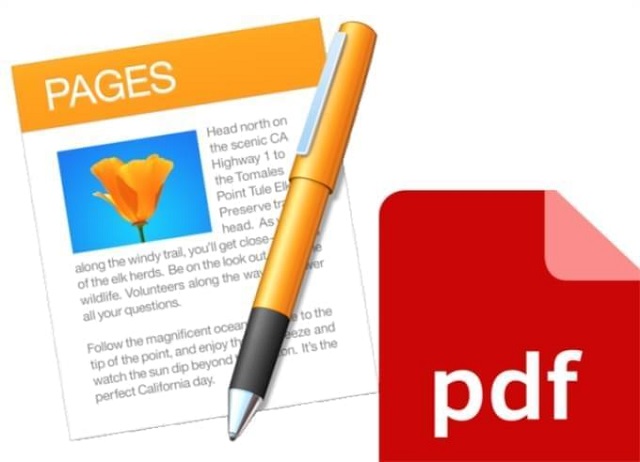
近年ではWindowsユーザーに加えて、Macを使う方も増えました。
Macのパソコンをお使いの方の中で、Pages(ページズ)と呼ばれるソフトが注目を集めています。
Pages(ページズ)は、アップル社によって開発された利便性の高い文書作成ソフト&ページレイアウトアプリケーション!
以下では、Pages(ページズ)がどのような特徴を持つソフトなのかまとめてみました。
- 文章を美しく整理しやすい
- アウトライン機能を駆使して文章にメリハリを作れる
- ワードで作成した書類も読み書きできる
- 文書を作成するためのテンプレートが多い
- 他人とは異なる個性的な文書も作成可能
MicrosoftのWord(ワード)と比較してみると、Pages(ページズ)は直感的なレイアウトがしやすくなっています。
個人用途でもビジネス用途でもPages(ページズ)は大いに役立つソフトで、「年賀状の作成に使っている」「お絵描きソフトとして利用している」との意見がありました。
今年も、毎年恒例の年賀状の作成に取り掛かりました。
去年はGoogle Chromeで動作するお絵かきソフト「Canvas」で作成、2年前はPages、そして今年は…原点回帰!リニューアルされたBig SurでPagesで作ります!
今年はこの垢とFacebookで年賀状を投稿するとともに、iMessageでも送ります。— ゆずき (@X_Yuzuki_One_S) December 10, 2020
最初Pagesで書こうと思って書いたけど画像に出来るのかよく分からなくて結局普通のお絵描きソフトで書いた
— いろり (@ioirori) November 29, 2020
今日の運動会の写真をマックに取り込み、すぐに印刷できるように、ページズで
枠だけを作成しました。午前中撮影した分は、昼休みに流し込んで印刷掲示しよう。— hirasen (@hirasen) September 25, 2010

Macユーザーであれば、Pages(ページズ)は絶対に知っておきたいページレイアウトアプリケーションですね。
※横にスクロールできます。
| 項目 | 1位:名刺通販ドットコム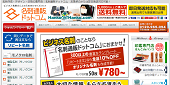 |
2位:名刺印刷のプリスタ。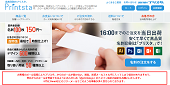 |
3位:ラッキープリント |
|---|---|---|---|
| 名刺の注文ロット数 | 50枚~ | 100枚~ | 100枚~ |
| 名刺の印刷料金 | 100枚で880円~ | 100枚で190円~ | 100枚で990円~ |
| 印刷用紙の種類 | 5種類 | 50種類以上 | 30種類以上 |
| おすすめポイント | ビジネス名刺に特化したサービス | オンライン上でデザインの編集OK | 高級紙や特殊紙の取り扱いが豊富 |
| 名刺テンプレート | ★★★☆☆ | ★★★★☆ | ★★☆☆☆ |
| 公式サイト | 公式サイトはこちら | 公式サイトはこちら | 公式サイトはこちら |
Pages(ページズ)で名刺を作成する3つのメリット!
- あらかじめ用意された名刺のデザインテンプレートを使える
- 自分の好きなイラストやQRコードを挿入できる
- コンビニで自分の好きな枚数だけ印刷できる
Pages(ページズ)は文書の作成だけではなく、名刺を作成できることをご存知ですか?
他の無料ソフトと比較してみると、Pages(ページズ)で名刺を作成するに当たって上記の3つのメリットあり!
Macで名刺を作成しようと考えている方の多くは、Pages(ページズ)を使っていますよ。
名刺作成。
何事にも形から入るタイプなもので。
(個人としての)(pagesで作成) pic.twitter.com/olzL6iKx5y
— 木村史人@少数精鋭を目指す🔥🔥 (@tukunnsann_Kim) August 17, 2020
お家で事務仕事の合間に、安く入手した名刺用紙へ、アイボール用の名刺作成中〜。
エレコム純正作成ソフトや、Microsof Wordより、Pagesのほうが、作りやすい!各局、アイボールの際は、よろしくお願いします。 pic.twitter.com/9CtrVQn9MA
— nitapon/JJ7LSV/イワテAB649 (@nitapon4) May 9, 2020
Pagesで仮の名刺を作成。これ、どうやって全部の枠?にコピーすんの?さまよえるWindows民…もうダメだ…
— るの姉はこや (@hacoya3) February 12, 2020

有償ソフトのIllustrator(イラストレーター)やPhotoshop(フォトショップ)をお持ちでない方は、Pages(ページズ)で名刺を作成してみてください。
※Illustrator(イラストレーター)やPhotoshop(フォトショップ)で名刺を作成する手順はこちら!


Pages(ページズ)で名刺を作成する流れを徹底解説!

Pages(ページズ)は、Adobe(アドビ)のIllustrator(イラストレーター)と契約するよりも遥かに安い料金で名刺を作成できます。
このページではPages(ページズ)で名刺を作成する流れを解説していますので、Macをお使いのユーザーは要チェックです。
- Pages(ページズ)を開いて名刺のテンプレートを選択する
- 書類マネージャで「新規作成」を選ぶ
- 設定項目で「中央ガイド」「エッジガイド」「間隔ガイド」をオンにする
- テキストを選択して名前や連絡先などの個人情報を入力する
- 配置ガイドを使ってオブジェクトを自由に並べる
- グループ化した名刺をコピー&ペーストする
- 隣接するカードのテキストの位置をピッタリと揃える
- 「プリンタを選択」をクリックしてプリンタを選択する
- 市販名刺用紙を使って印刷し、名刺サイズにカットして完了

用意されているテンプレートはとてもキレイですので、Word(ワード)よりも見栄えの良いデザインの名刺に仕上げられます。
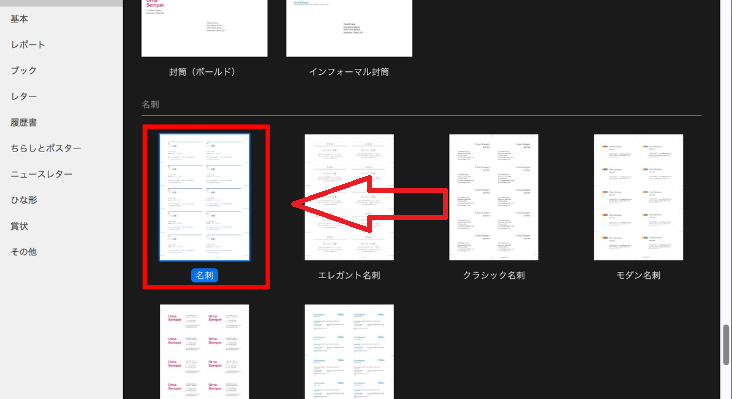
Pages(ページズ)で名刺作成
「シンプルすぎる名刺でインパクトが足りないな~」と感じている方は、必要に応じてイラストや画像などを余白に挿入してオリジナリティのアップを図ってみましょう。
Pages(ページズ)で名刺のデータを作成した後は、プリンタを使って印刷してカットすればOK!
自宅にインクジェットプリンタがなくても、コンビニのマルチコピー機で名刺を印刷できますので安心してください。
※コンビニで名刺を作成する手順はこちら!

Pages(ページズ)で名刺を作成する前に押さえておきたい4つのデメリット…

- 用意されている名刺のデザインテンプレートの種類は少ない
- 縦書きやCMYKカラーで名刺を作成することができない
- 名刺のデータを作った後に自分で印刷する必要あり
- 特殊な加工を施して名刺の見た目のインパクトをアップできない
文書作成ソフトのPages(ページズ)で名刺を作成するに当たり、上記の4つのデメリットがあります。
Pages(ページズ)以外のソフトで自作する方法にも当てはまりますが、専門の印刷会社に依頼するようなデザインの名刺に仕上げることはできません。
Twitterの口コミでも、Pages(ページズ)を使った名刺の作成で戸惑っている方がいました。
MacのOSを使って、Pagesで名刺を作成してみたんだけど…。何故かプリントアウトするとき、白紙に…。テキストボックスを読み込まない設定になってしまってるんだろうか。解決策見当たらず…。どなたか詳しい方、教えて下さい。。。
— M.SHIMIZU (@moto_photo) October 4, 2015
@gokegoroshi 今、名刺やチラシが欲しいときは、MacのPagesで作成して、PDFに書き出しをして、CCを持っている友人にイラレで作り直して貰っています。トンボ付け、縦書き、CMYKが使えるようにPagesが進化してくれたらいいのですが、多分無理でしょうねぇ。
— Jun Uwaizumi (@uwajun) December 13, 2014
そこで、「もっと手軽に名刺を作成したい」「クオリティの高いデザインの名刺が欲しい」という方には、ネット印刷サービスの名刺通販ドットコムがおすすめ!
名刺通販ドットコムは面倒な手順を踏まずに個人情報を入力するだけで、簡単にオシャレなデザインの名刺を作成して印刷まで依頼できますよ。

片面モノクロ名刺なら100枚で880円~と格安ですので、公式サイトで自分のイメージに合う名刺デザインテンプレートを探しましょう。

まとめ
Pages(ページズ)で名刺を作成するメリットやデメリット、大まかな流れについておわかり頂けましたか?
シンプルなデザインの名刺であれば、Macに標準装備されているPages(ページズ)で簡単に作成できますよ。
ただし、見た目のデザインに拘った名刺に仕上げるのは難しいので、専門の印刷会社の利用も同時に検討してみてください。

